win10解除2345主页默认如何设置 win10怎么取消默认2345主页设置
时间:2021-05-26作者:xinxin
我们在使用win10纯净版64位电脑的时候,都会经常需要用到浏览器来进行搜索,其中就有系统自带的浏览器功能,可是近日有用户反馈自己每次在启动win10系统浏览器时总是会出现默认2345主页,那么win10怎么取消默认2345主页设置呢?下面小编就来告诉大家win10解除2345主页默认设置方法。
具体方法:
1、打开电脑上的【电脑管家】软件。

2、点击左侧菜单中的【工具箱】。
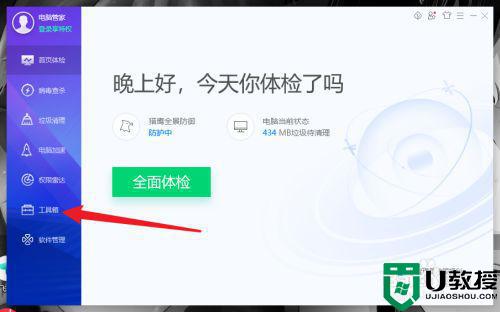
3、点击打开【浏览器保护】选项。
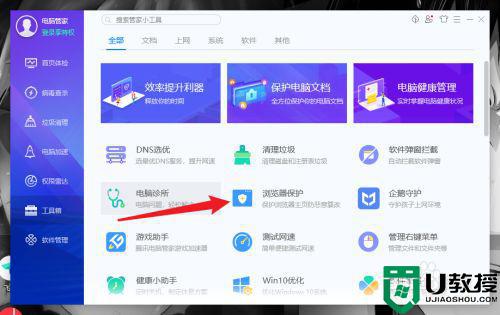
4、点击默认主页锁定旁边的锁头。
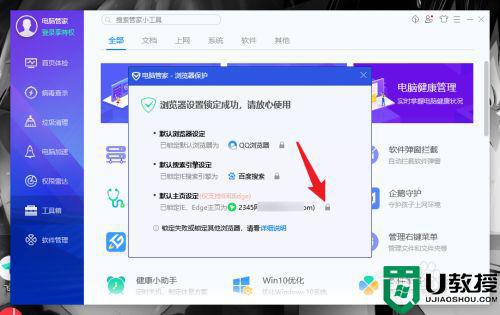
5、最后勾选百度选项,点击【确定】即可。
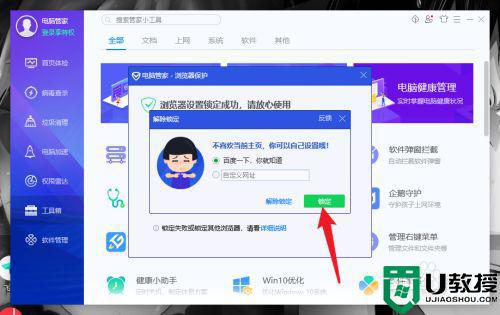
以上就是关于win10解除2345主页默认设置方法了,有需要的用户就可以根据小编的步骤进行操作了,希望能够对大家有所帮助。

